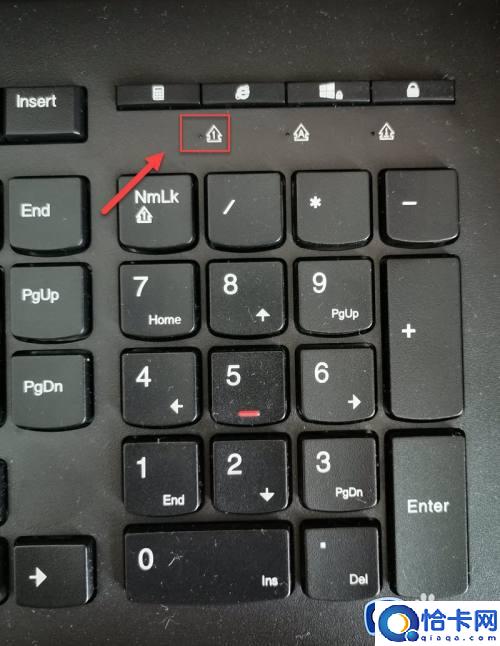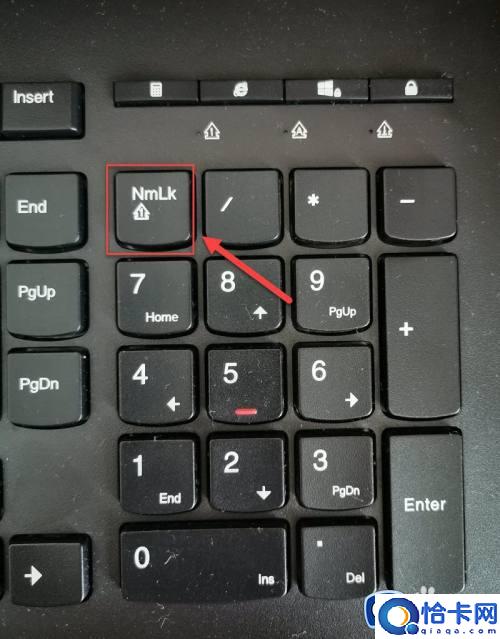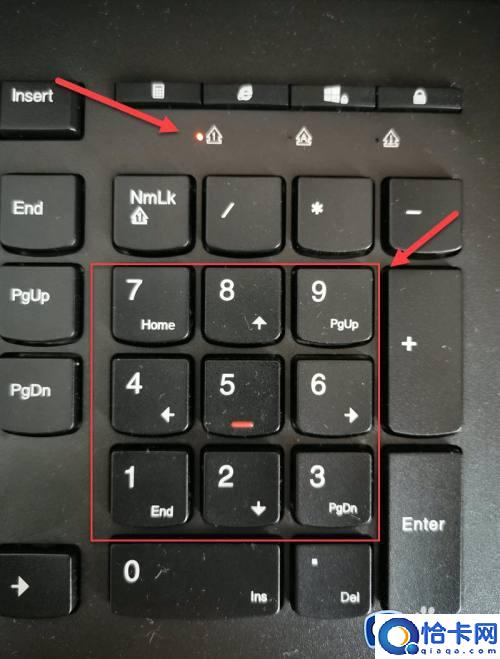小键盘变成了上下左右怎么改回去(小键盘变成了上下左右怎么恢复)
小键盘变成了上下左右怎么改回去,小键盘变成了上下左右怎么恢复。小编来告诉你更多相关信息。
电脑键盘右侧区域有个数字键盘,主要是方便输入数字,同时数字键盘里面还有方向键的标识,也就是说既可以输入数字也可以当方向键。有用户发现小键盘变成了上下左右了也不懂怎么改回去,其实只需要按下数字键盘锁定键即可切换,下面就来学习下小键盘变成了上下左右怎么恢复的方法。
解决方法:
1、数字键盘变成上下左右键,一般是关闭了小键盘的原因,观察小键盘数字键盘灯是否熄灭。
2、如果灯处于熄灭的状态,按小键盘上的NmLk/NumLock键,开启小键盘。
3、开启小键盘后,小键盘灯会亮起且数字键盘恢复正常使用。
以上就是关于小键盘变成了上下左右怎么改回去的操作方法,如果你的小键盘不能输入数字只能上下左右,就可以来看看上面的教程,希望对大家有帮助。
相关文章
- win10无法与设备或资源通信的解决方法(win10无法与设备或资源通信怎么修复)
- windows关闭推荐的项目方法(windows如何关闭推荐的项目)
- win10无法开启网络发现功能的解决方法(win10网络发现无法启用怎么办)
- win10安装程序无法正常启动的解决方法(win10安装程序启动不了怎么办)
- win10无法连接到这个网络的解决方法(win10连接不了这个网络怎么办)
- win10无法打开自带应用程序的解决方法(win10打不开自带的应用程序怎么办)
- windows关闭热门搜索如何操作(win10搜索栏关闭热门搜索的步骤)
- win7系统双击计算机打不开怎么办(win7双击我的电脑打不开修复方法)
- win10无法正常启动桌面的解决方法(win10桌面无法正常进入如何修复)
- win10无法启动设备的解决方法(win10设备无法打开怎么办)
- win7启动任务管理器没反应怎么办(win7打开任务管理器没反应处理方法)
- windows10配置ip地址如何设置(windows10设置ip地址的方法步骤)
- Win7系统DNS服务器未响应的解决方法
- Win7本地连接不见了的解决办法
- Win7系统applemobiledevice无法启动的解决办法
- Win7系统无Internet访问的解决办法